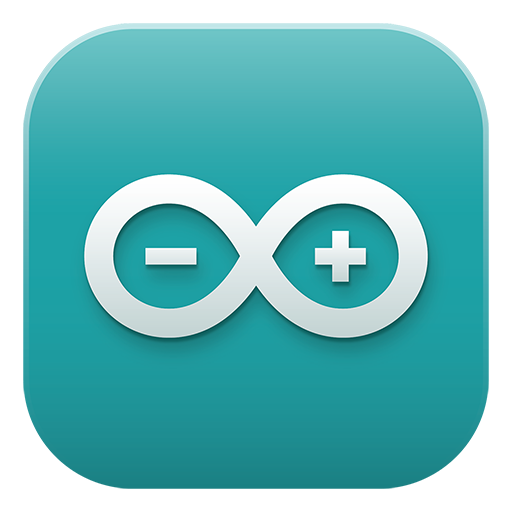こんにちはナリタです。この記事は僕の担当授業である多摩美術大学PBL授業 ”3Dプリンティングデザイン” の授業資料です。
Rhinocerosにて3Dモデルを造形する場合、大きく分けて2つの方法があります。
- はじめから立体モデルを造形する
- スケッチを書いて立体化する
上記2つにはそれぞれ得意不得意な部分がありますが、最終的には両者を駆使しながら理想の造形を行ってゆくことになります。
今回は具体的にどのような造形法があるのかいくつかの例を取り上げて紹介します。
1.はじめから立体モデルを造形する
Rhinocerosでの立体物の造形コマンドは主に「ソリッドを作成」ツールを使用します。
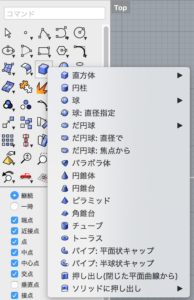
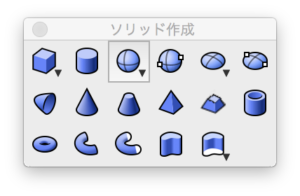
ツールバーの立方体マークを「左クリック→長押し」して出て来る任意の項目を選択、もしくは「右クリック→長押し」で別ウィンドウで表示し、選択します。
「ソリッドを作成」は主に以下の3Dモデルを造形できます。
- 直方体/立方体
- 円柱/チューブ
- 球/楕円球
- パラボラ体
- 円錐体/円錐台
- ピラミッド/角錐台
- トーラス/パイプ
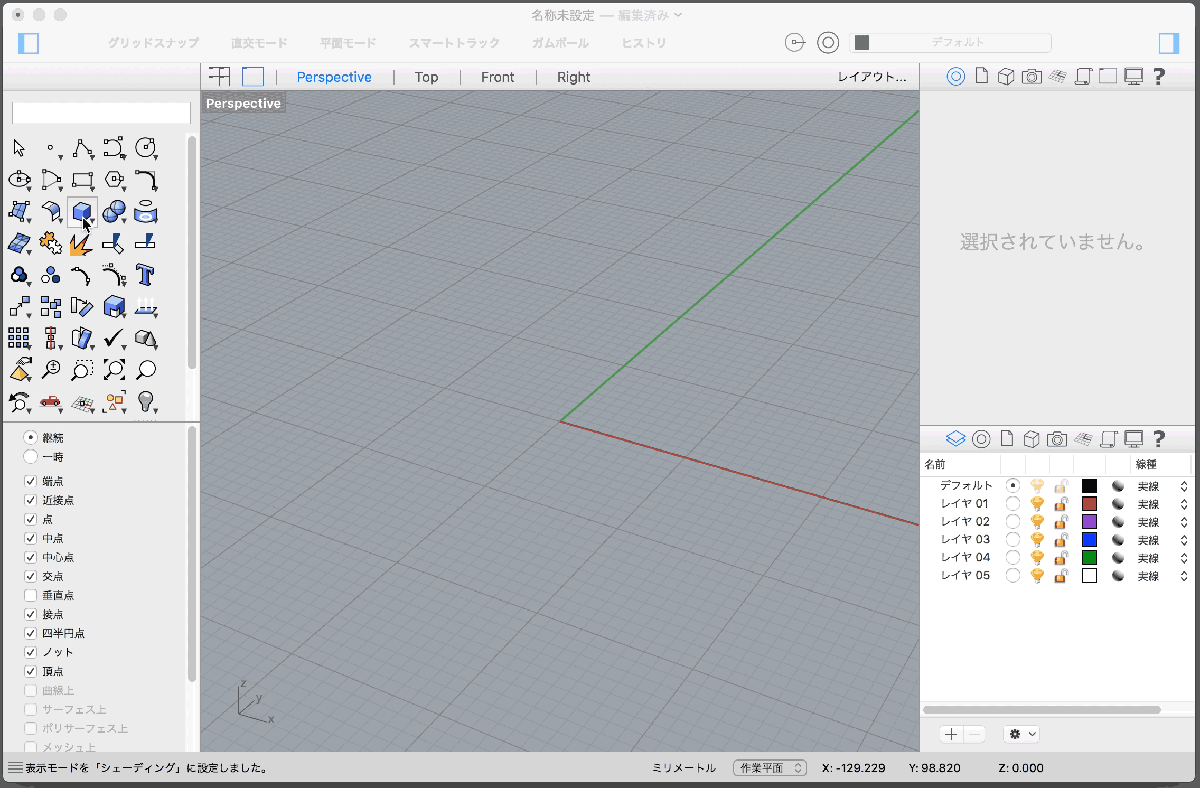
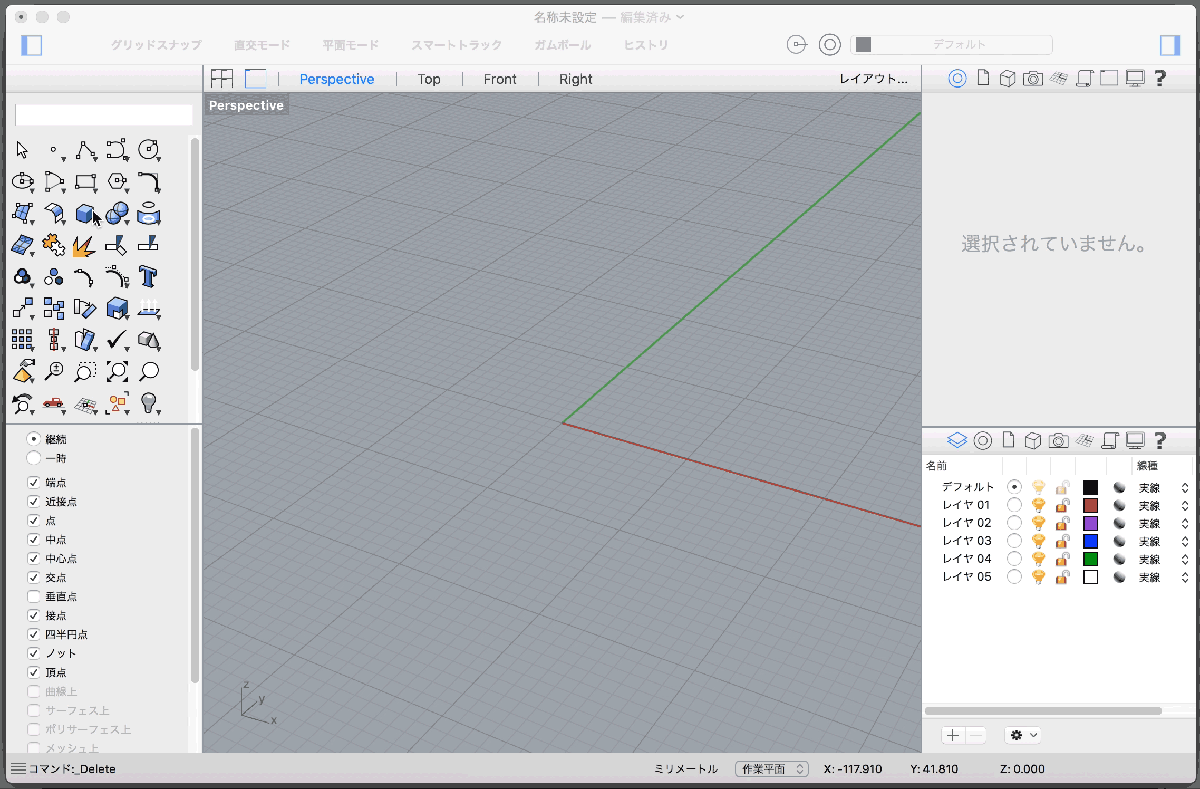
これらは基本的には描画の起点となる座標(円の中心点や、立方体をどこから描くか等)を指定し、立体描画に必要なパラメータを入力して描画してゆきます。
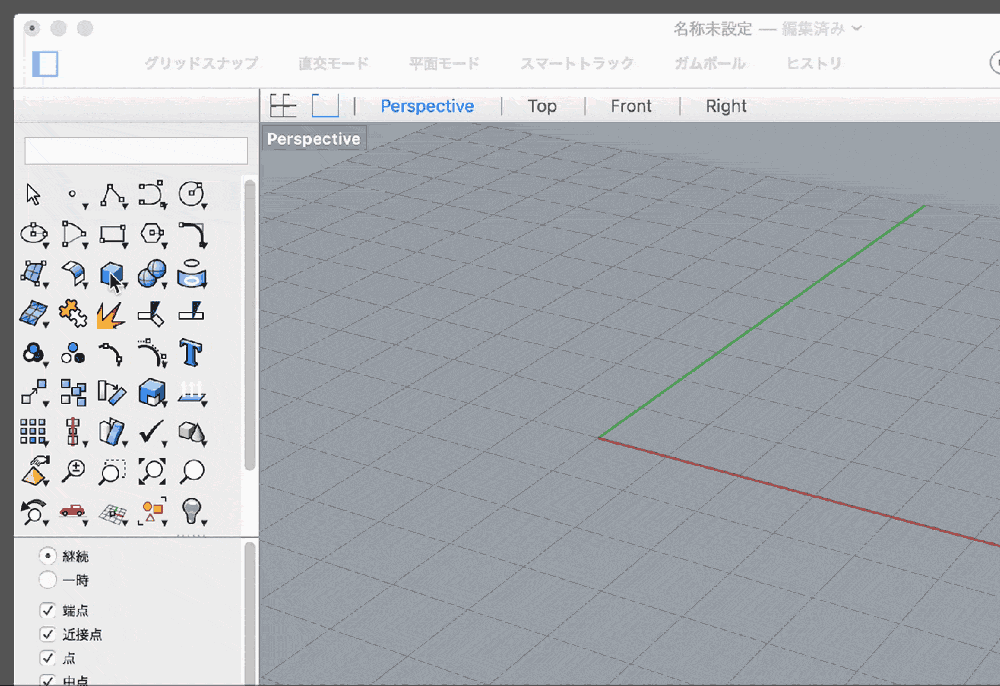
Rhinocerosではマウスクリックによる座標指定のほか、数値入力にて座標を指定することが可能ですので、位置を正確に合わせたい、厳密にサイズを指定したいときには数値入力にて描画することをおすすめします。
2.スケッチを書いて立体化する
主にポリラインや多角形ツールなどを使って2次元の描画を行い、その描画を元に立体に変化させてゆく造形方法です
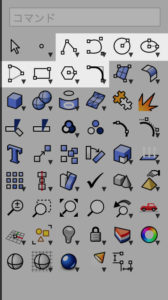
二次元の描画には主に上図で示したツール郡を使います。
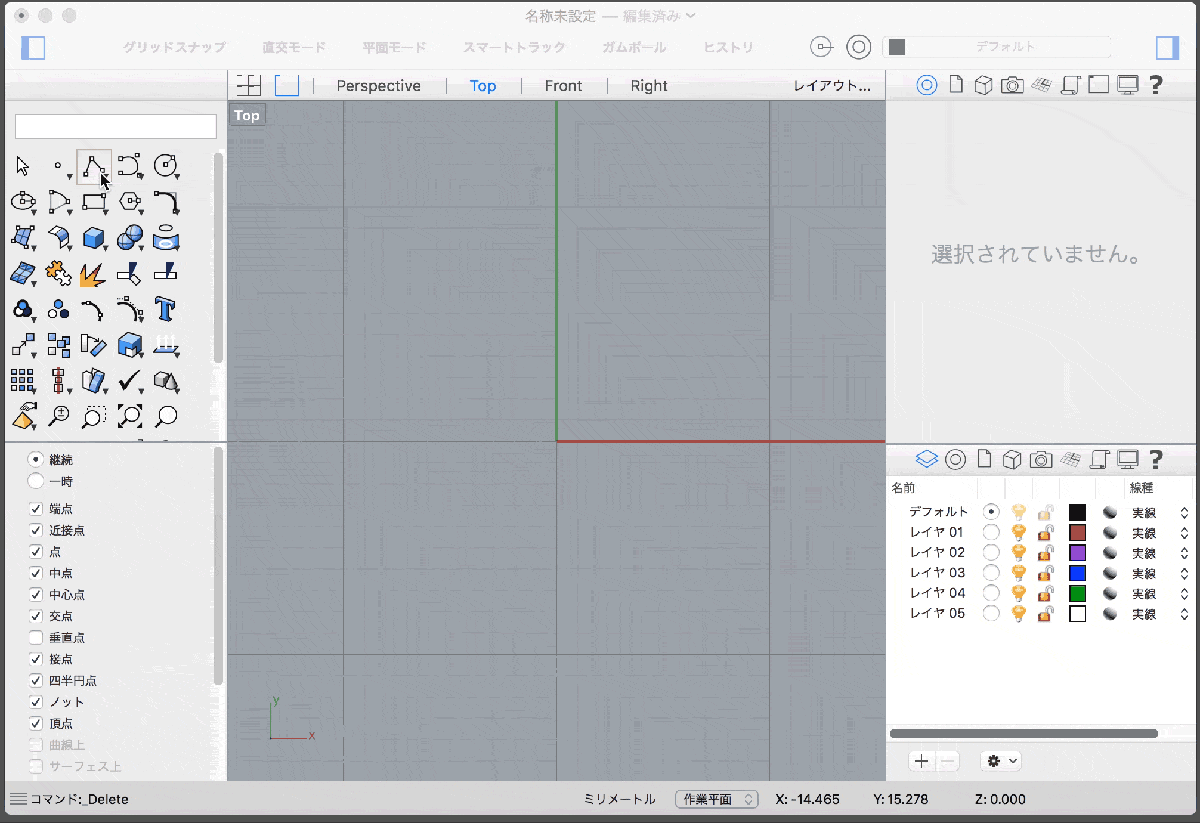
「ポリライン」はマウスクリックによる任意の点座標を直線で繋ぎます。
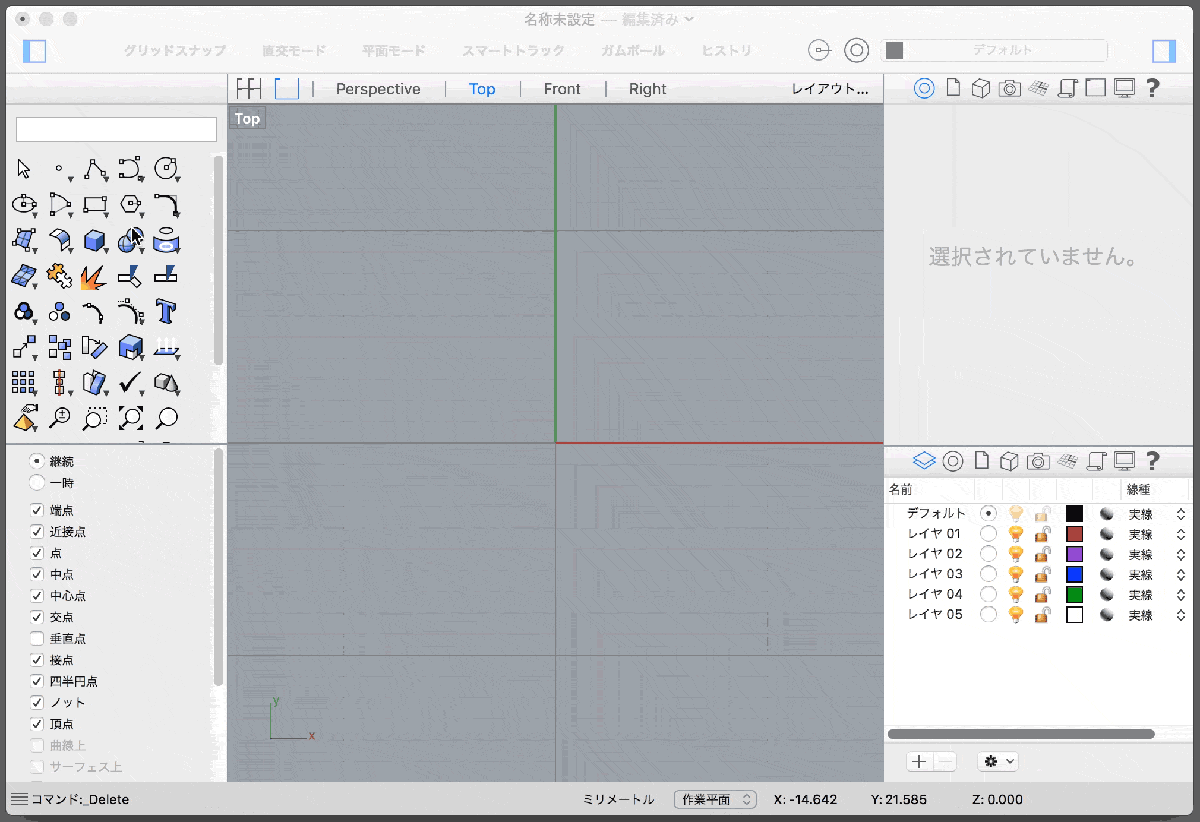
「円」や「多角形」等は「円柱」などと同じく、起点を設定し、半径の指定をして描画してゆきます。立体の描画と同じく、数値入力にて描画することができます。
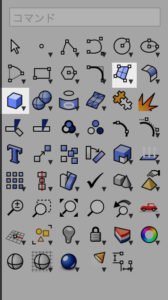
立体化には上図のコマンドの一覧から、下図のコマンドを利用します。
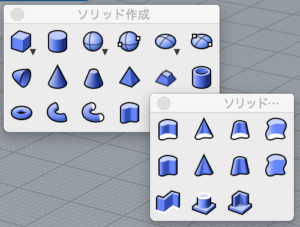
「ソリッド作成」からは、「押し出し」ツールの利用ができます。
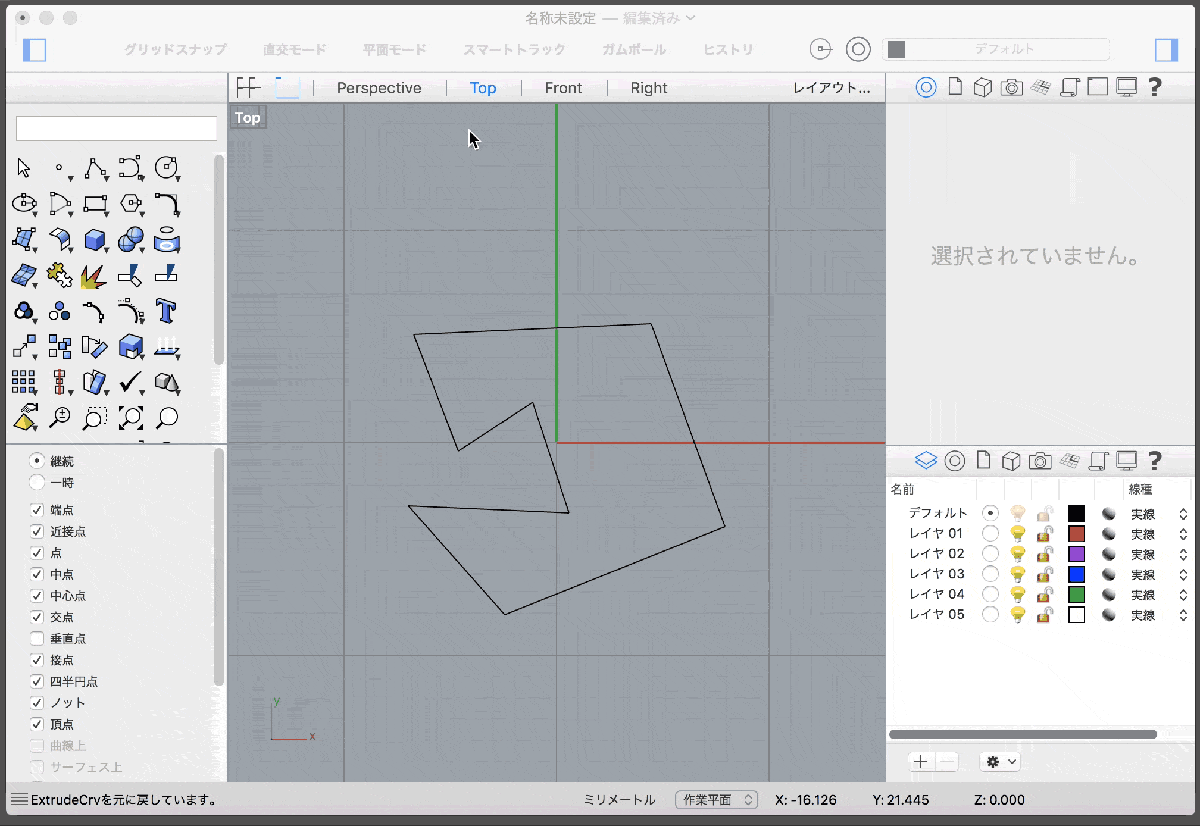
「押し出し」では、描画した2次曲線を選択し、高さを指定することで立体を作成できます。
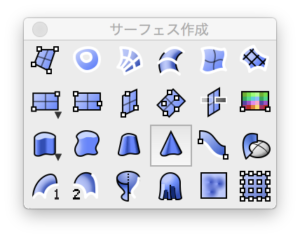
「サーフェス作成」からは「ロフト」「押出し」「回転」などの利用により立体を作成します。
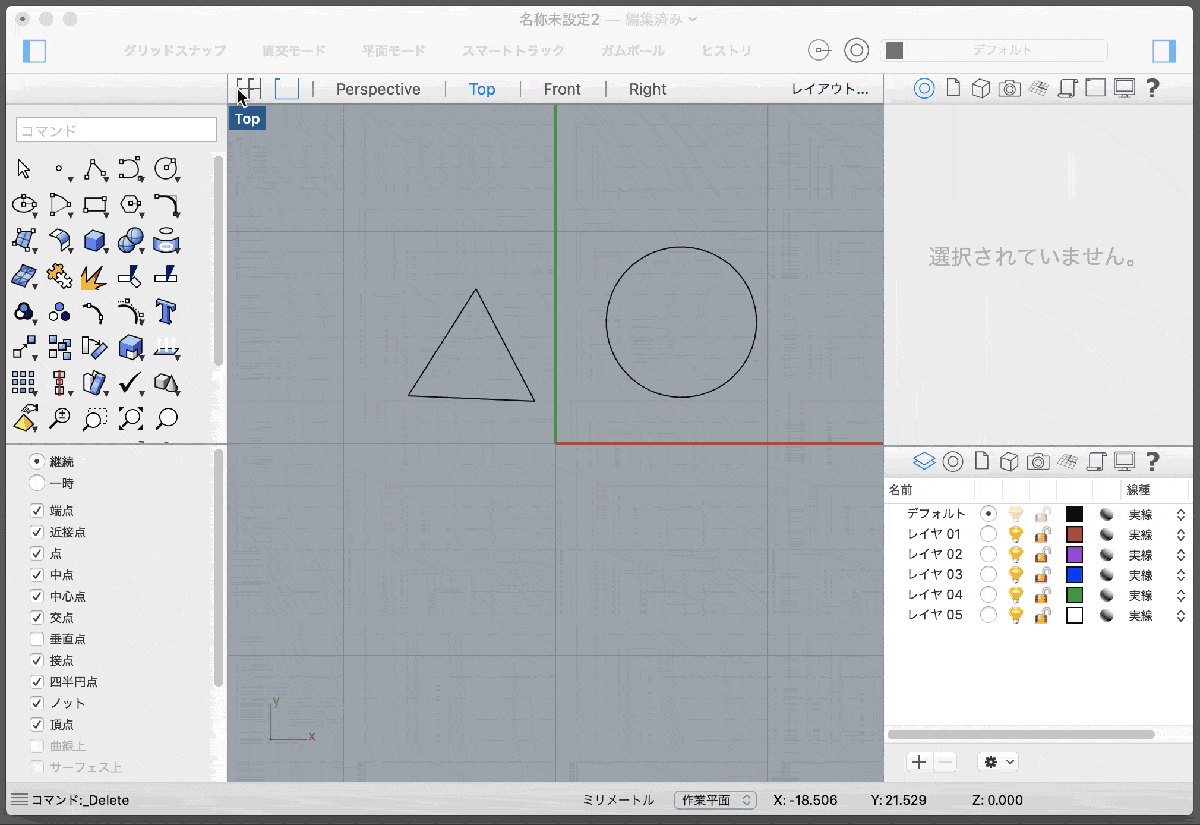
「回転」ツールでは、描画した図形を選択し、次に回転軸を設定する(軸の始点と終点の設定をする)ことで、軸に沿って図形を回転させた立体が作成できます。
回転角指定時に「360度」を選択すると、360度回転した立体が作成されます。
—
このように、2次元の描画に対して任意のコマンドを設定することで、立体を作成する方法でも、3Dモデルが作成できます。この方法では、より複雑な造形や、図面から立体をおこしてゆく作業に適している方法です。